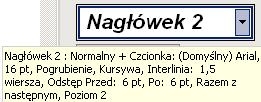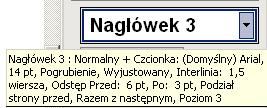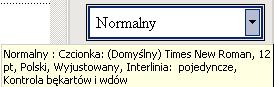Temat: Praca w dobry stylu - zmiana stylu
Notatka:
Szybkie style w programie Word 2007 to zestawy stylów zaprojektowane do współdziałania ze sobą, które umożliwiają utworzenie atrakcyjnego dokumentu o profesjonalnym wyglądzie. W większości przypadków style w zestawie szybkich stylów nie wymagają zmiany. Czasami jednak może być konieczna zmiana atrybutów stylu w zestawie szybkich stylów.
UWAGA Cały tekst ze zmienionym stylem automatycznie zmieni się tak, aby był zgodny z nowo zdefiniowanym stylem.
PORADA Jeżeli w dokumencie zmieniono style, lecz nie są one aktualizowane w oczekiwany sposób, kliknij przycisk otwierający okno dialogowe Style, a następnie kliknij przycisk Inspektor stylów, aby dowiedzieć się, czy tekst został sformatowany ręcznie, bez użycia stylów.
Istnieje możliwość wprowadzenia zmian w stylu w zestawie szybkich stylów i
zapisania nowego, samodzielnie utworzonego zestawu szybkich stylów.
Na przykład w obszarze Formatowanie kliknij
strzałkę obok pola Kolor,
a następnie kliknij nowy kolor czcionki. Wszystkie wystąpienia tego stylu w
dokumencie zostaną automatycznie zaktualizowane.
Może to być na przykład tekst odwołujący się do pewnych aspektów
przedsiębiorstwa, który w dokumencie powinien być zawsze wyświetlany jako
czerwony i pogrubiony.
Utworzony styl firma pojawi
się w galerii szybkich stylów z nadaną mu nazwą i będzie można go używać do
formatowania tekstu przy użyciu pogrubionej, czerwonej czcionki.
Zmienianie stylu w zestawie szybkich stylóww
Tworzenie nowego szybkiego stylu
Ćwiczenie:
Użyj odpowiednich nagłówków do tekstu zgodnie z wytycznymi umieszczonymi w komentarzach.
Zmień parametry odpowiednio: Nagłówek 1, 2, 3 oraz Normal zgodnie z poniższymi wytycznymi.
Parametry stylów użytych w ćwiczeniu: